実はこのブログのWordPressは、昨日サーバーを引っ越し(移転)ました。誰も気付かないでしょうね。アクセス不可の表示も、工事中の表示も一切せずに、WordPressの移転に成功したのですから。私の場合はXreaからXserve(エックスサーバ)です。エックスサーバーは月額1050円 からですが、他のXreaやロリポップよりはるかに安定していますので、乗り換えました。
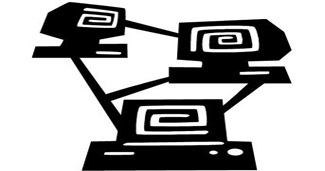
では、
- WordPressのスムーズなサーバー引っ越し方法とは?
XserverではSSH接続が可能になり、以下の方法よりも簡単で早いサーバー乗り換えが可能になりました。その利用法はXserver(エックスサーバー)でSSHの使い方!データべースのインポートやファイル転送も楽々!WordPressのサーバー移転も簡単に|アマモ場からどうぞ。
WordPressのスムーズなサーバー引っ越し方法とは?
WordPressの完全なるスムーズな引っ越し方法の概要ですが、ブログの「工事中」や一時的なアクセス不可の表示を一切出さない上で一番大切なのは、ドメインのネームサーバー変更の前に、完全に移転をすませておくなら、ネームサーバー情報を変更しても楽に引っ越しできることです。
なぜならば 1)ネームサーバ変更してから反映されるまで、また 2)サーバードメイン設定が反映されるまでに、数時間かかる場合があったり、反映してから新しいサーバーへアクセスして、WordPressをインストールしデータベースの移転をすると手間取ったりして一時的にアクセス不可になってしまうからですね。
手順の概略
WrodPressの引っ越し前の準備は以下のようにしました。
- WordPress引っ越し先の新しいサーバーを借りている
- 引っ越し前のWordPressのバージョンが最新のものである。
- 引っ越し前のWordPressのホルダごとのバックアップ(PCへダウンロード)
当然、.htaccessやindex.phpファイル、テーマ、プラグインも含む全ホルダーが望ましい。 - データベースのエクスポートファイルのダウンロード(後に詳細)
1.移転先のサーバーのドメイン設定。
の場合ですが、新サーバーにドメインを追加してホルダーを作成した場合、設定が反映されるまで最大で2日間もかかるのです。ここが上に説明した問題です。
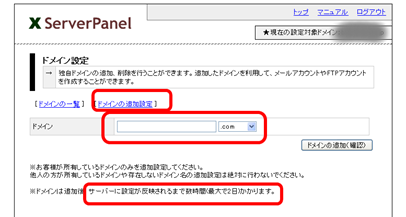
2.新サーバーへのWordPressインストール
サーバに新ドメインが反映された時点で、そのドメインにWordPressをインストールします。Xserverの場合は自動インストールがあります。当然新しくデータベースを作ってからの話ですね。インストールフォルダは引っ越し前のフォルダと同じもの。そうでないと、index.phpの書き換えが必要になります。多くの場合は・・・・.com/wp/ですね。
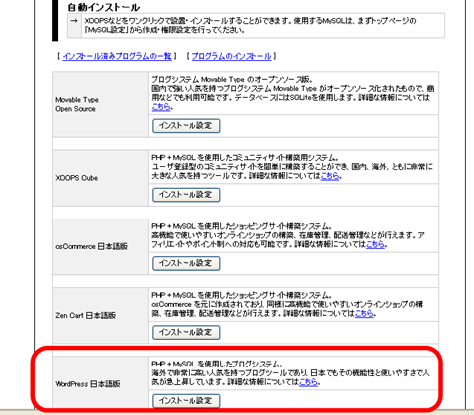
また、バックアップ済みのテーマやプラグイン、画像フォルダもアップロードしておきます。またブログとWordPressのインストールフォルダを別にしている方は、上記でバックアップ済みの「index.php」「.htaccess」ファイルもブログURL直下にアップロードしておきます。
3.データベースの移植
旧サーバーの「phpmyadmin」でWPのデータベースファイルをエクスポートしておきます。私の場合WPの移転前のサーバーはXreaでした。エクスポート方法に関しては詳しくは、WordPress のバックアップWordPressからどうぞ。
次に新サーバーの「phpmyadmin」で新しくインストールした際のWP用にして作ったデータベースを開き、上記のエクスポートしたファイルをインポートします。
4.hostsファイルの変更して新サーバ上のサイトを確認
実はもうお分かりのように、ネームサーバ情報を新たなサーバーへ向けていないので、新しいサーバーのWPを表示できません。そこでhostsファイルの変更が必要になります。くわしくはWordPressのサーバー移転 | 海外SEO情報より確認してください。つまり新しいサーバーのIPアドレスにアクセスして、ブログURLを表示させ確認する必要があるわけです。その点で役立つのはFirefoxのアドオン「SwitchHosts」です。利用法はFirefoxアドオン「SwitchHosts」の使い方?バックアップ用のミラーサイト構築に役立つ複数のHosts切り替えツールで書いています。
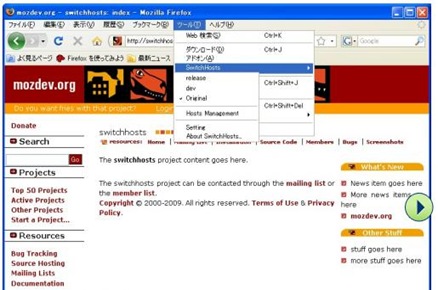
上記の1~4をキチンとこなせば、新しいサーバ上で全く同じブログが表示されました。
5.ドメインのネームサーバ設定
最後にドメインのネームサーバ設定を新しいサーバに向けてあげれば、いつの間にか、新しいサーバーでのブログ表示が始まっています。
以上が私がおこなった、WordPressの完全なるスムーズなサーバー引っ越し方法です。
今回格安ではったXreaからエックスサーバーに乗り換えて、かなり安定してサイト運営ができるようになりましたし、マルチドメイン機能やバックアップ機能などの他の機能も充実しているエックスサーバーはかなり使えます。40Gもの容量もありますから。
不具合があればコメント欄からご助言をお願いします。

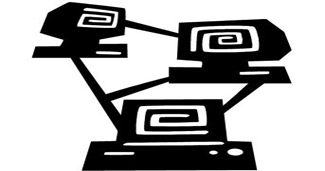


コメント